 La herramienta Copiar a data store es una forma adecuada de copiar datasets a una capa de su portal. Copiar en data store crea un elemento en su contenido que contiene su capa.
La herramienta Copiar a data store es una forma adecuada de copiar datasets a una capa de su portal. Copiar en data store crea un elemento en su contenido que contiene su capa.
Diagrama de flujo de trabajo
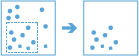
Análisis mediante GeoAnalytics Tools
El análisis mediante GeoAnalytics Tools se ejecuta con el procesamiento distribuido en varios equipos y núcleos de ArcGIS GeoAnalytics Server. Las GeoAnalytics Tools y las herramientas de análisis de entidades estándar de ArcGIS Enterprise tienen parámetros y capacidades diferentes. Para obtener más información sobre las diferencias, consulte Diferencias de las herramientas de análisis de entidades.
Ejemplos
El departamento de policía de una ciudad está realizando un análisis para determinar si existe una relación entre los delitos violentos y la proximidad de las tiendas de bebidas alcohólicas. El analista de crímenes encargado debe seleccionar los datos de los delitos violentos desde el dataset completo. Utilizando Copiar a data store, el analista de crímenes puede crear una variedad de crímenes que solo sean violentos y copiarla a un dataset nuevo.
Notas de uso
Copiar en data store puede copiar datos tabulares y de entidades en su portal o en un recurso compartido de archivos de big data. Solo puede copiar una capa cada vez.
Si desea visualizar datos en su archivo compartido de big data, puede copiar un subconjunto en su portal.
Nota:
Los archivos compartidos de big data se pueden analizar directamente en una herramienta. No debe copiarlos a un data store antes del análisis. Cuando copie los datos de este modo, se recomienda que seleccione un subconjunto de datos estableciendo una extensión de mapa para el análisis o aplicando un filtro.
Puede copiar datos a ArcGIS Data Store (el big data store espaciotemporal o relacional) o a un recurso compartido de archivos de big data. Para copiar un recurso compartido de archivos de big data, debe tener configurada una plantilla de recurso compartido de archivos de big data.
Si lo desea, puede aplicar un filtro a los datos haciendo clic en el botón Consulta  . Solo se van a aplicar las entidades que cumplan esta condición. Por ejemplo, si tiene un campo denominado temperature, podría copiar todas las entidades con valores de temperatura mayores que 10 seleccionando la condición temperature is greater than 10.
. Solo se van a aplicar las entidades que cumplan esta condición. Por ejemplo, si tiene un campo denominado temperature, podría copiar todas las entidades con valores de temperatura mayores que 10 seleccionando la condición temperature is greater than 10.
Si lo desea, seleccione entidades específicas con el botón Seleccionar. Esta opción solo está disponible una vez que la capa se haya agregado al mapa.
El parámetro Elegir el data store en el que desea copiar especifica el data store de salida. Se va a utilizar el valor de parámetro de esta herramienta, en lugar de la configuración del entorno de análisis actual. Por ejemplo, si ha definido la configuración de los entornos de análisis para que copien en el data store espaciotemporal, pero la herramienta está configurada para copiar en una plantilla de recurso compartido de archivos de big data, cuando se ejecute la herramienta, copiará las entidades en el recurso compartido de archivos de big data especificado.
Limitaciones
- Las capas copiadas en el data store espaciotemporal tienen las siguientes limitaciones:
- Todas las capas se guardarán en la referencia espacial WGS84.
- No puede publicar estas capas.
- No puede descargar ni exportar estas capas.
Las capas que se copien en un recurso compartido de archivos de big data no se dibujarán en el mapa. Para acceder a los resultados, o bien vaya a la ubicación almacenada o bien vea el dataset en el recurso compartido de archivos de big data.
Ejemplo de ArcGIS API for Python
La herramienta Copiar en data store está disponible a través de ArcGIS API for Python.
En este ejemplo se copia una capa de entidades de trayectos en taxi al data store espaciotemporal y publica el resultado como una capa de imágenes de mapa. La configuración del entorno permite que se publique una capa de agregación a partir del resultado.
# Import the required ArcGIS API for Python modules
import arcgis
from arcgis.gis import GIS
from arcgis.geoanalytics import manage_data
# Connect to your ArcGIS Enterprise portal and confirm that GeoAnalytics is supported
portal = GIS("https://myportal.domain.com/portal", "gis_publisher", "my_password", verify_cert=False)
if not portal.geoanalytics.is_supported():
print("Quitting, GeoAnalytics is not supported")
exit(1)
# Find the big data file share dataset you'll use for analysis
search_result = portal.content.search("bigDataFileShares_NYC AND owner:Sarah")
# Look through the search results for a big data file share with the matching name
bdfs_search = next(x for x in search_result if x.title == "bigDataFileShares_NYC")
# Look through the big data file share for the taxi trip dataset
taxi = next(x for x in bdfs_search.layers if x.properties.name == "TaxiTrips")
# Set the tool environment settings
arcgis.env.verbose = True
arcgis.env.defaultAggregations = True
# Run the Copy to Data Store tool and publish a Map Image Layer
output = manage_data.copy_to_data_store(input_layer = taxi,
output_name = "CopiedTaxi")
output.publish()Herramientas similares
Use Copiar a data store para seleccionar y copiar datos en una nueva capa de entidades de su portal. Existen otras herramientas que pueden resultar de utilidad para solucionar problemas similares, aunque ligeramente diferentes.
Si está intentando extraer datos en el data store relacional, utilice la herramienta Extraer datos.
Si desea crear una muestra de sus datos, consultar la extensión de los mismos u obtener estadísticas descriptivas de los datos, use la herramienta Describir dataset.
Herramientas de análisis de ArcGIS Desktop
El GeoAnalytics Tools Copiar a data store está disponible en ArcGIS Pro.
Copiar a data store realiza una función similar a las herramientas de la caja de herramientas Conversión. Para obtener más información sobre la exportación de datos desde ArcGIS Desktop, consulte Un recorrido rápido por la exportación de datos.